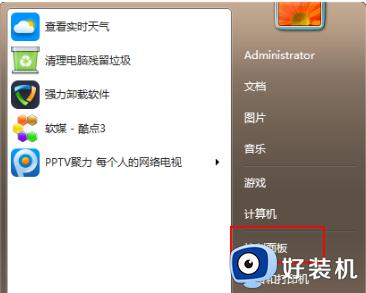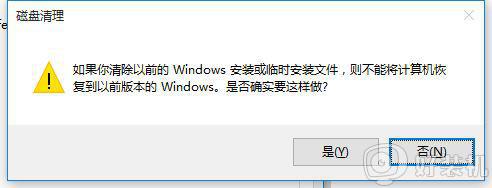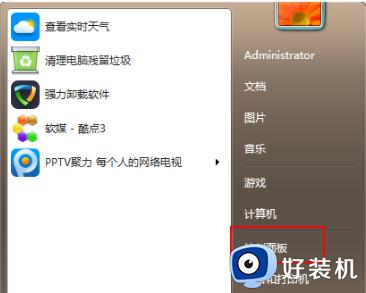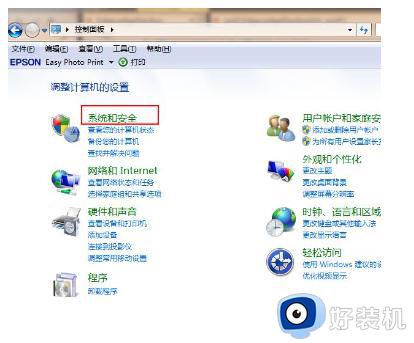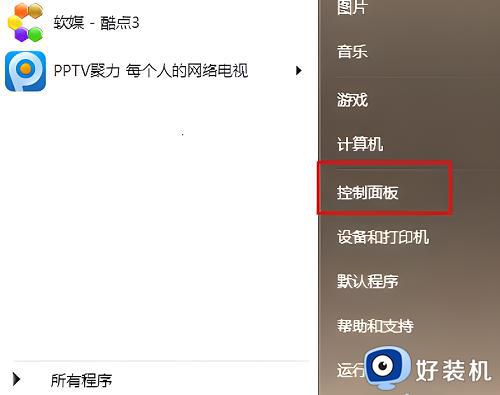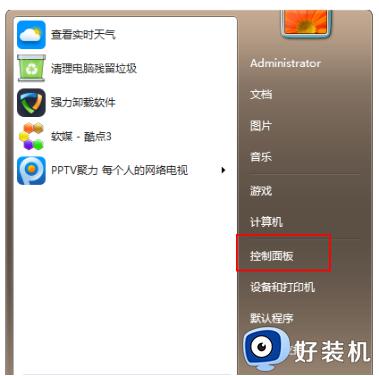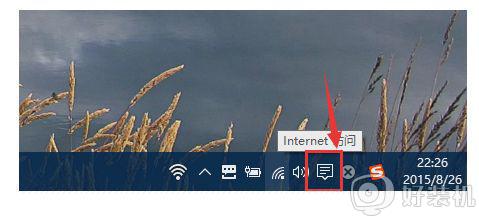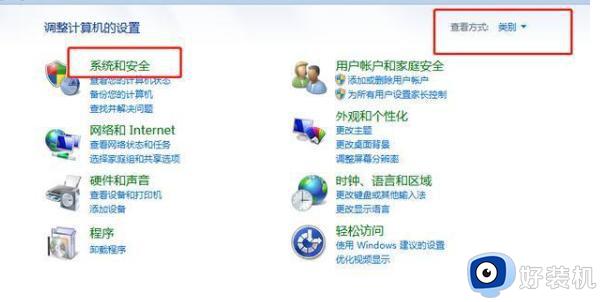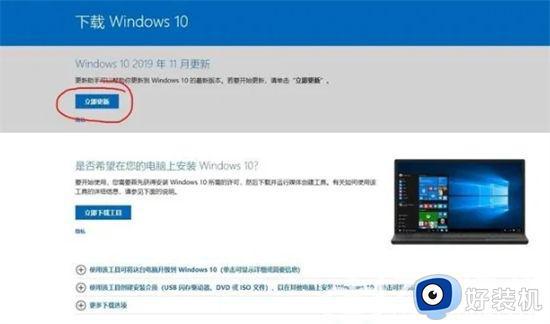win7怎么免费升级win10系统版本 win7免费升级为win10系统的步骤
时间:2024-04-22 16:35:06作者:huige
随着win7系统已经停止服务很久了,所以很多人担心电脑安全,就想要升级到win10系统来使用,但是有些用户想知道win7怎么免费升级win10系统版本,其实可以使用自带的更新功能来实现就可以了,有一样需求的用户们可以跟随着笔者一起来看看win7免费升级为win10系统的步骤吧。
方法如下:
1、在电脑桌面上,点击左下角开始图标。

2、在弹出的菜单栏,点击控制面板。
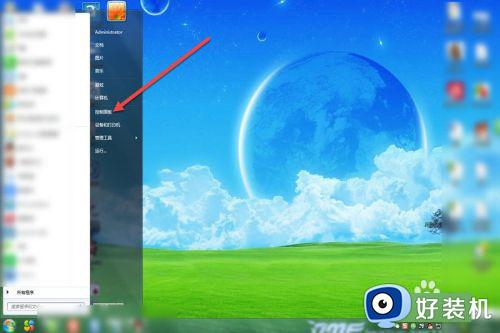
3、在控制面板页面,点击系统和安全。
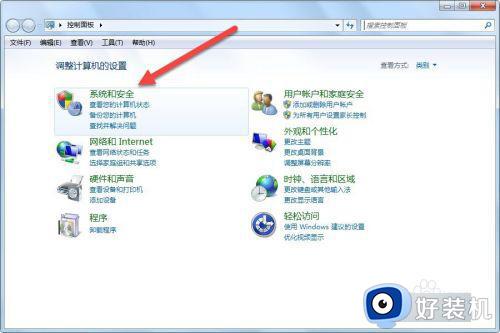
4、在系统和安全页面,点击检查更新。
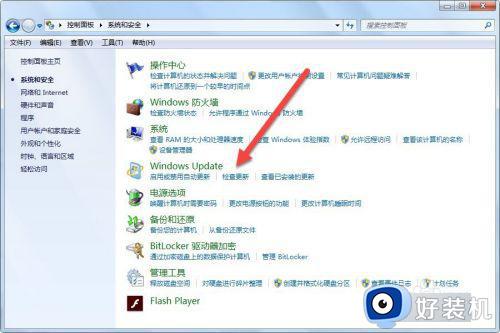
5、在更新系统页面,点击升级到WIN10。
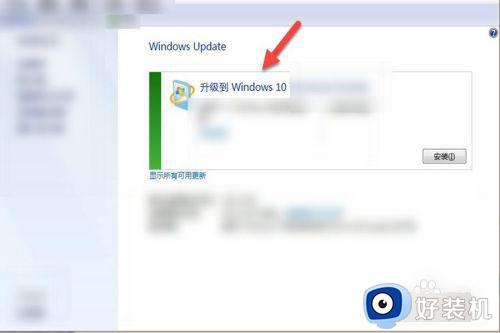
6、按页面提示,安装更新文件后,重启电脑即可。
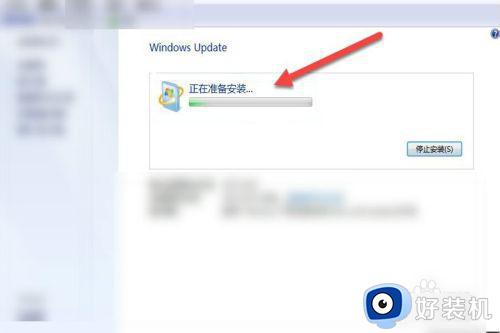
以上给大家介绍的就是win7免费升级win10系统版本的详细方法,大家如果有需要的话,可以参考上述方法步骤来进行升级,希望帮助到大家。